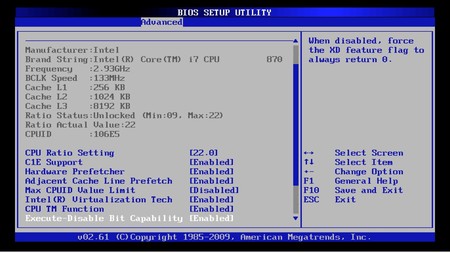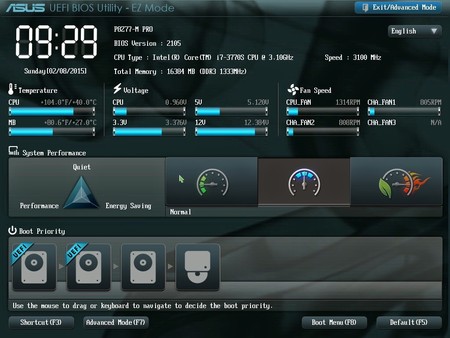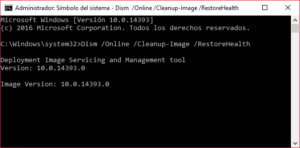Modo Legacy?
El Modo Legacy de nuestro UEFI nos permite trabajar como una BIOS. Se pierden todas las ventajas de la nueva versión UEFI, pero en ocasiones es la única posibilidad para, por ejemplo, instalar un Sistema Operativo antiguo o una versión de 32bits
Con esta opción podemos arrancar desde discos MBR sin requerir la partición EFI, y casi la totalidad de las placas base actuales nos permiten utilizar este modo.
Para saber si nuestro sistema operativo está instalado en modo UEFI o Legacy:
- Windows: Ejecutamos: msinfo32. Si está instalado en modo BIOS vemos: “Legacy o Heredado”.

- Linux : Verificamos si existe el archivo /sys/firmware/efi. En caso contrario, SO instalado sobre BIOS/Legacy.